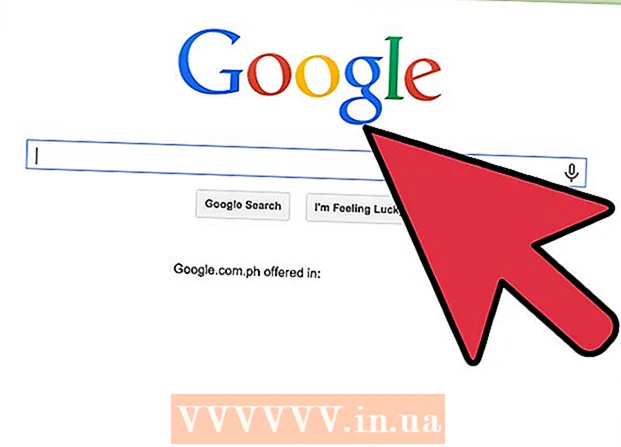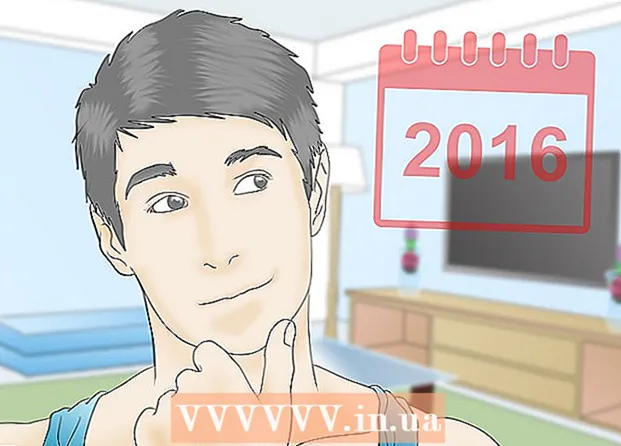Kirjoittaja:
Clyde Lopez
Luomispäivä:
20 Heinäkuu 2021
Päivityspäivä:
1 Heinäkuu 2024
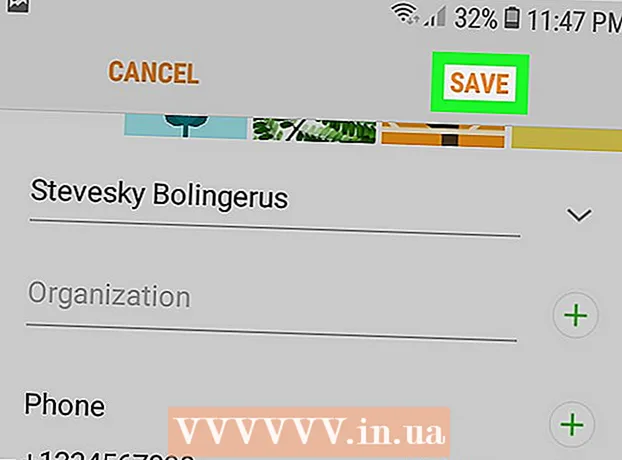
Sisältö
- Askeleet
- Osa 1/3: Asetukset -sovellus
- Osa 2/3: Yhteystiedot -sovellus
- Osa 3/3: Puhelinnumeron lisääminen
Samsung Galaxy -laitteessa puhelinnumero löytyy Asetukset- tai Yhteystiedot -sovelluksesta. Tässä artikkelissa kerrotaan, kuinka löydät puhelinnumerosi Samsung Galaxy -älypuhelimestasi. Jos puhelinnumeroasi ei ole, lisää se Yhteystiedot -sovellukseen.
Askeleet
Osa 1/3: Asetukset -sovellus
 1 Avaa sovelluslaatikko. Voit tehdä tämän napauttamalla kuvaketta
1 Avaa sovelluslaatikko. Voit tehdä tämän napauttamalla kuvaketta  aloitusnäytön alareunassa.
aloitusnäytön alareunassa.  2 Käynnistä Asetukset -sovellus
2 Käynnistä Asetukset -sovellus  . Voit tehdä tämän napauttamalla hammaspyörän muotoista kuvaketta sovellusluettelossa.
. Voit tehdä tämän napauttamalla hammaspyörän muotoista kuvaketta sovellusluettelossa. - Voit myös pyyhkäistä näytön yläreunasta alas avataksesi ilmoituspaneelin ja napauta sitten rataskuvaketta oikeassa yläkulmassa.
 3 Vieritä alas ja napauta Tietoja puhelimesta. Tämän vaihtoehdon nimi voi olla Tietoja laitteesta. Se sijaitsee osiossa "Järjestelmä" tai "Laitehallinta".
3 Vieritä alas ja napauta Tietoja puhelimesta. Tämän vaihtoehdon nimi voi olla Tietoja laitteesta. Se sijaitsee osiossa "Järjestelmä" tai "Laitehallinta". - Jos asetussivun yläosassa on välilehtiä, napauta Lisäasetukset.
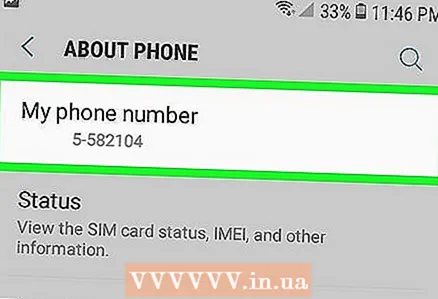 4 Etsi puhelinnumerosi. Se näkyy sivun yläreunassa Puhelinnumero -rivillä. Jos näet väärän puhelinnumeron tai sanan "Tuntematon", lisää numero Yhteystiedot -sovelluksen kautta. Jos sinulla on vanha älypuhelin ja puhelinnumerosi ei näy ollenkaan, toimi seuraavasti:
4 Etsi puhelinnumerosi. Se näkyy sivun yläreunassa Puhelinnumero -rivillä. Jos näet väärän puhelinnumeron tai sanan "Tuntematon", lisää numero Yhteystiedot -sovelluksen kautta. Jos sinulla on vanha älypuhelin ja puhelinnumerosi ei näy ollenkaan, toimi seuraavasti: - Napsauta Tietoja puhelimesta -sivulla Tila.
- Napsauta "SIM -tila", jos puhelinnumero ei edelleenkään näy.
- Tarkista rivi "Oma puhelinnumero".
Osa 2/3: Yhteystiedot -sovellus
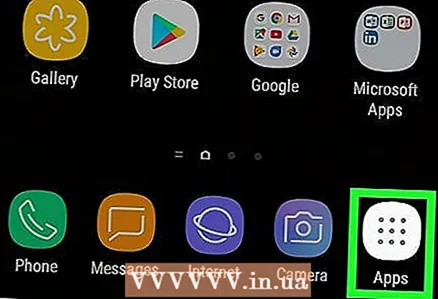 1 Avaa sovelluslaatikko. Voit tehdä tämän napauttamalla kuvaketta
1 Avaa sovelluslaatikko. Voit tehdä tämän napauttamalla kuvaketta  aloitusnäytön alareunassa.
aloitusnäytön alareunassa. 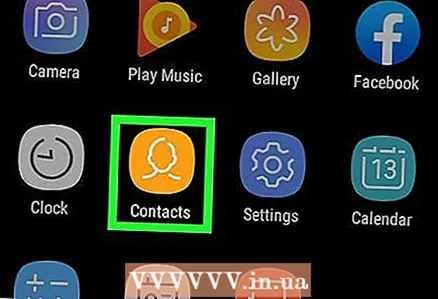 2 Käynnistä Yhteystiedot -sovellus. Voit tehdä tämän napauttamalla sovellusluettelon siluettikuvaketta.
2 Käynnistä Yhteystiedot -sovellus. Voit tehdä tämän napauttamalla sovellusluettelon siluettikuvaketta. - Voit myös käynnistää Puhelin -sovelluksen ja napauttaa Yhteystiedot näytön alareunassa.
 3 Napauta nimeäsi. Nimi löytyy sivun yläreunasta profiilikuvasi alta (jos olet lisännyt sellaisen). Voit myös napsauttaa profiilikuvasi.
3 Napauta nimeäsi. Nimi löytyy sivun yläreunasta profiilikuvasi alta (jos olet lisännyt sellaisen). Voit myös napsauttaa profiilikuvasi. - Jos olet avannut yhteystietoluettelon Puhelin -sovelluksessa, napauta nimeäsi näytön yläreunassa olevassa Min -osiossa.
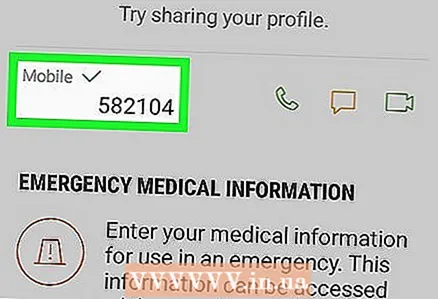 4 Vieritä alas ja etsi numero. Se on lueteltu näytön alaosassa "Mobiili" -osiossa.
4 Vieritä alas ja etsi numero. Se on lueteltu näytön alaosassa "Mobiili" -osiossa.
Osa 3/3: Puhelinnumeron lisääminen
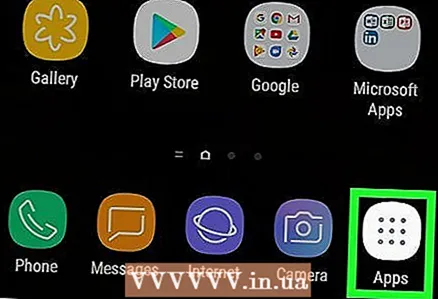 1 Avaa sovelluslaatikko. Voit tehdä tämän napauttamalla kuvaketta
1 Avaa sovelluslaatikko. Voit tehdä tämän napauttamalla kuvaketta  aloitusnäytön alareunassa.
aloitusnäytön alareunassa. 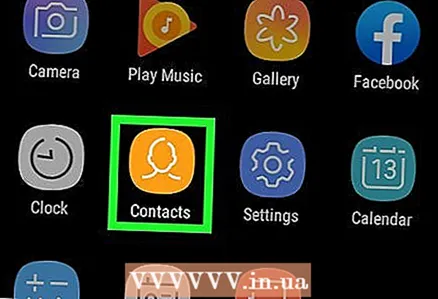 2 Käynnistä Yhteystiedot -sovellus. Voit tehdä tämän napauttamalla sovellusluettelon siluettikuvaketta.
2 Käynnistä Yhteystiedot -sovellus. Voit tehdä tämän napauttamalla sovellusluettelon siluettikuvaketta. - Voit myös käynnistää Puhelin -sovelluksen ja napauttaa Yhteystiedot näytön alareunassa.
 3 Napauta nimeäsi. Nimi löytyy sivun yläreunasta profiilikuvasi alta (jos olet lisännyt sellaisen). Voit myös napsauttaa profiilikuvaasi.
3 Napauta nimeäsi. Nimi löytyy sivun yläreunasta profiilikuvasi alta (jos olet lisännyt sellaisen). Voit myös napsauttaa profiilikuvaasi. - Jos olet avannut yhteystietoluettelon Puhelin -sovelluksessa, napauta nimeäsi näytön yläreunassa olevassa Min -osiossa.
 4 Napauta Muuttaa
4 Napauta Muuttaa . Tämä kynän muotoinen kuvake on näytön keskellä ja alareunassa.
. Tämä kynän muotoinen kuvake on näytön keskellä ja alareunassa.  5 Vieritä alas ja napsauta kuvaketta + kohdassa "Puhelin". Se on ensimmäinen vaihtoehto henkilökohtaisten tietojen osion yläosassa.
5 Vieritä alas ja napsauta kuvaketta + kohdassa "Puhelin". Se on ensimmäinen vaihtoehto henkilökohtaisten tietojen osion yläosassa. 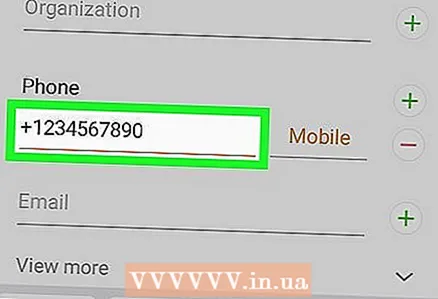 6 Anna puhelinnumerosi. Anna näyttönäppäimistöllä maakoodi, suuntanumero ja puhelinnumero.
6 Anna puhelinnumerosi. Anna näyttönäppäimistöllä maakoodi, suuntanumero ja puhelinnumero.  7 Napauta Tallentaa. Tämä toinen välilehti on näytön alareunassa. Puhelinnumerosi tallennetaan ja näytetään Asetukset -sovelluksessa.
7 Napauta Tallentaa. Tämä toinen välilehti on näytön alareunassa. Puhelinnumerosi tallennetaan ja näytetään Asetukset -sovelluksessa. - Jos puhelinnumerosi ei vieläkään näy Asetukset -sovelluksessa, varmista, että SIM -kortti on asetettu oikein. Jos puhelinnumerosi ei vieläkään näy Asetukset -sovelluksessa, ota yhteyttä matkapuhelinoperaattoriisi.